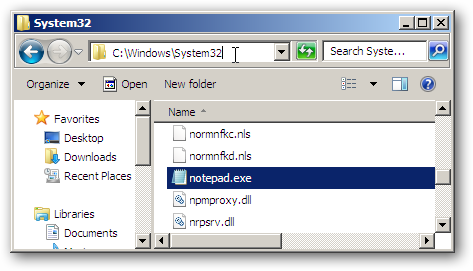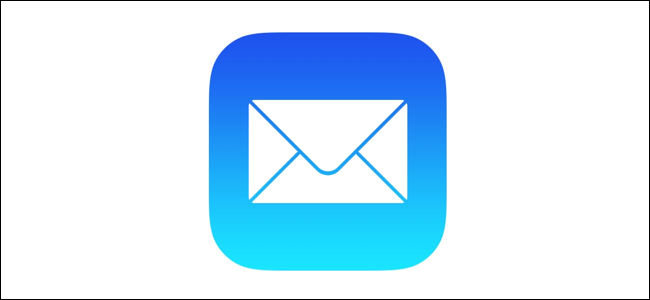
שימוש בכינוי דוא"ל iCloud הוא דרך נהדרתמסווה את כתובת הדוא"ל האמיתית שלך. אתה יכול להשתמש בכינוי כשאתה נרשם לעלונים או אתרי אינטרנט, תוך שמירת הכתובת האמיתית שלך ממסד הנתונים שלהם. אנחנו הולכים להראות לך איך.
מסירת כתובת הדוא"ל האמיתית שלך למישהומי שאולי אינך מכיר או סומך עליו לשמור עליו פרטי יכול להוביל לספאם ולשימוש לרעה כללי. על ידי יצירת כינוי, אתה מוסיף מאגר בין שולח הדוא"ל לכתובת הדוא"ל הראשי שלך. הם אף פעם לא רואים את כתובת הדוא"ל הבסיסית ההיא; כל ההודעות שנשלחו לכתובות הכינוי שלך מופיעות אוטומטית בתיבת הדואר הנכנס הרגילה שלך - זו המצורפת לכתובת הדוא"ל האמיתית שלך - והשולח לעולם לא צריך לדעת את הכתובת הזו כדי להגיע אליך. חשוב על זה כאל חומת אש לדוא"ל, אם תרצה בכך.
היופי במתן כתובת דוא"ל לכינויהוא שאם הוא הופך למקור לדואר זבל קבוע, אתה יכול פשוט לשרוף אותו וליצור עוד. זה לא כל כך קל אם זו כתובת הדוא"ל הראשית שלך. נשמע נהדר, נכון?
זה באמת, ואפל מאפשרת לך ליצור חבורה של כינויים לכתובת הדוא"ל שלך ב- iCloud.com.
יצירת כינוי iCloud.com
ליצירת כינוי, עבור אל iCloud.com והתחבר אם עדיין לא עשית זאת. לאחר מכן לחץ על "דואר".

לאחר מכן, לחץ על סמל גלגלי השיניים בפינה השמאלית התחתונה של המסך לפני שתלחץ על "העדפות".

לחץ על "חשבונות" ואז לחץ על "הוסף כינוי."

יופיע חלון מוקפץ. הזן כינוי לכתובת החדשה שלך, כמו גם את שמך המלא. זכור, הכינוי שאתה בוחר צריך להיות ייחודי - זה לא יכול להיות כזה שיש למישהו אחר כבר (בדיוק כמו כתובת דוא"ל "רגילה"). אתה יכול גם להקצות תווית וצבע תווית אם תרצה. בסיום, לחץ על "אישור."

תראה אישור לכך שהכינוי החדש נוצר. לחץ על "סגור".

הכינוי החדש שלך מוכן כעת לשימוש. כל דוא"ל שנשלח לכינוי החדש שלך יופיע באופן אוטומטי בתיבת הדואר הנכנס שלך כאילו נשלח לכתובת הדוא"ל הראשי שלך.